Pin MacBook Pro 15-inch A1707 (2016, 2017) là linh kiện quan trọng giữ vai trò duy trì hiệu suất và tính di động của thiết bị. Với công nghệ tiên tiến, dòng pin này mang lại thời gian sử dụng lâu dài và trải nghiệm mượt mà trong các tác vụ công việc lẫn giải trí. Tuy nhiên, sau một thời gian hoạt động, việc xử lý đúng cách pin để đảm bảo sự ổn định và bền bỉ của máy là điều không thể bỏ qua. Cùng khám phá tầm quan trọng của việc bảo vệ và duy trì năng lượng cho MacBook Pro 15 inch A1707 và lựa chọn giải pháp phù hợp để tận hưởng tối đa hiệu suất thiết bị!

Lắp pin MacBook Pro 15-inch A1707 (2016, 2017) chất lượng ở đâu giá tốt nhất?
1. Về pin MacBook Pro 15-inch A1707 (2016, 2017)
Pin MacBook Pro 15-inch A1707 (2016, 2017) là dòng pin hiện đại, được thiết kế để tối ưu hóa hiệu suất và đáp ứng nhu cầu sử dụng đa tác vụ của người dùng. Với công nghệ lithium-polymer tiên tiến, pin này mang lại thời lượng hoạt động dài lâu cùng khả năng sạc nhanh, đảm bảo sự ổn định cho các thiết bị MacBook Pro thế hệ mới.
Được sản xuất theo tiêu chuẩn cao cấp, pin MacBook Pro 15-inch A1707 (2016, 2017) không chỉ tương thích hoàn hảo với máy mà còn hỗ trợ bảo vệ linh kiện bên trong, góp phần nâng cao trải nghiệm sử dụng và tăng cường độ bền cho thiết bị.
2. Dấu hiệu pin MacBook Pro 15-inch A1707 (2016, 2017) hư hỏng
Pin MacBook Pro 15-inch A1707 (2016, 2017) đóng vai trò không thể thiếu trong việc đảm bảo hoạt động ổn định và hiệu suất tối ưu cho thiết bị. Tuy nhiên, sau một thời gian sử dụng, pin có thể xuất hiện những dấu hiệu bất thường. Dưới đây là những biểu hiện phổ biến người dùng cần lưu ý:

2.1. Thời lượng sử dụng pin giảm rõ rệt
Một trong những biểu hiện đầu tiên cho thấy pin MacBook Pro 15-inch A1707 (2016, 2017) đang gặp vấn đề là thời gian sử dụng giảm đáng kể so với thông thường. Trong trạng thái sạc đầy, thiết bị lẽ ra có thể hoạt động ổn định trong nhiều giờ liên tục, đáp ứng tốt các nhu cầu như lướt web, xử lý văn bản hoặc xem video. Tuy nhiên, khi pin bắt đầu có vấn đề, máy chỉ có thể sử dụng trong thời gian ngắn hơn rất nhiều, khiến người dùng phải liên tục kết nối với nguồn sạc.
Hiện tượng này không chỉ xảy ra khi sử dụng các tác vụ nặng mà ngay cả các ứng dụng cơ bản cũng khiến pin nhanh cạn kiệt. Thời lượng sử dụng giảm rõ rệt thường làm gián đoạn công việc, gây phiền toái, đặc biệt đối với những ai cần di chuyển nhiều hoặc sử dụng máy tính trong các tình huống không tiện cắm sạc. Đây chính là dấu hiệu quan trọng cần được chú ý để đảm bảo trải nghiệm sử dụng không bị ảnh hưởng.
2.2. Pin sạc đầy nhanh nhưng nhanh hết
Một dấu hiệu khác không kém phần rõ rệt là tình trạng pin MacBook Pro 15-inch A1707 (2016, 2017) đạt đến mức năng lượng tối đa trong thời gian ngắn bất thường. Người dùng có thể nhận thấy quá trình sạc trở nên nhanh chóng hơn hẳn, nhưng song song đó, năng lượng cũng bị tiêu hao với tốc độ đáng lo ngại. MacBook có thể nhanh chóng mất phần lớn dung lượng pin ngay cả khi chỉ sử dụng những tác vụ nhẹ nhàng như kiểm tra email hoặc soạn thảo tài liệu.

Hiện tượng này khiến máy không giữ được khả năng lưu trữ năng lượng ổn định, dẫn đến việc người dùng buộc phải sạc nhiều lần trong ngày. Điều này không chỉ gây bất tiện mà còn làm mất đi tính linh hoạt vốn là ưu điểm của dòng MacBook. Tình trạng này nếu kéo dài sẽ ảnh hưởng nghiêm trọng đến hiệu suất hoạt động, đặc biệt trong những lúc cần xử lý công việc gấp hoặc di chuyển liên tục.
2.3. MacBook nóng lên khi sử dụng pin
Một trong những dấu hiệu cho thấy pin MacBook Pro 15-inch A1707 (2016, 2017) không còn ở trạng thái tối ưu là thiết bị phát sinh nhiệt lượng cao hơn so với bình thường. Đặc biệt, hiện tượng này dễ nhận thấy ngay cả khi thực hiện các tác vụ nhẹ như soạn thảo văn bản, kiểm tra email hoặc lướt web. Khi pin hoạt động kém hiệu quả, nó có xu hướng gây ra sự bất ổn trong việc phân phối năng lượng, khiến nhiệt độ của máy tăng lên đáng kể.
Người dùng thường cảm nhận rõ rệt máy trở nên nóng hơn ở các khu vực như bàn phím, mặt dưới của thiết bị hoặc gần vị trí pin MacBook Pro 15-inch A1707 (2016, 2017). Nhiệt độ cao có thể làm giảm trải nghiệm sử dụng, gây khó chịu nếu sử dụng trong thời gian dài. Điều này cũng có thể làm quạt làm mát hoạt động mạnh hơn, tạo ra tiếng ồn lớn hơn bình thường. Hiện tượng nóng máy khi sử dụng pin không chỉ ảnh hưởng đến hiệu suất của thiết bị mà còn là một tín hiệu rõ ràng cần được quan tâm đúng mức.

2.4. Pin hiển thị cảnh báo trên macOS
Khi pin MacBook Pro 15-inch A1707 (2016, 2017) gặp vấn đề, hệ điều hành macOS thường đưa ra các cảnh báo trực tiếp nhằm thông báo tình trạng bất ổn của pin. Một trong những cảnh báo phổ biến là dòng chữ “Service Battery” hoặc “Replace Soon” xuất hiện trên thanh menu hoặc trong phần System Report. Những cảnh báo này không chỉ phản ánh khả năng lưu trữ năng lượng đã suy giảm mà còn cho biết pin đang hoạt động ở trạng thái kém ổn định.
Trong mục “System Information,” người dùng có thể kiểm tra thông tin chi tiết về số chu kỳ sạc, tình trạng sức khỏe của pin và các yếu tố liên quan khác. Đây là cách mà macOS hỗ trợ người dùng nhận diện sớm các dấu hiệu bất thường của pin. Cảnh báo hiển thị không chỉ là công cụ giám sát hữu ích, mà còn giúp bạn chủ động hơn trong việc đảm bảo thiết bị luôn trong trạng thái an toàn và hoạt động tối ưu.

2.5. Vỏ máy có dấu hiệu phồng lên
Một trong những biểu hiện rõ ràng nhất của tình trạng pin MacBook Pro 15-inch A1707 (2016, 2017) gặp vấn đề là phần vỏ dưới của thiết bị có dấu hiệu phồng lên hoặc biến dạng bất thường. Hiện tượng này thường xảy ra khi pin bên trong mất ổn định và tạo áp lực lớn lên cấu trúc vật lý của máy. Người dùng có thể quan sát thấy phần vỏ dưới không còn khớp chặt với các cạnh như ban đầu, xuất hiện sự lệch lạc hoặc khe hở nhỏ giữa các mối ghép.
Ngoài việc gây mất thẩm mỹ, hiện tượng phồng vỏ còn có thể ảnh hưởng đến khả năng đóng mở thiết bị hoặc làm giảm độ bền của các linh kiện bên trong do không gian bị chèn ép. Đây là một dấu hiệu cảnh báo mạnh mẽ, yêu cầu người dùng chú ý để đảm bảo an toàn cho thiết bị và tránh rủi ro lớn hơn trong quá trình sử dụng. Phần phồng lên này không chỉ làm mất tính ổn định của máy mà còn cản trở việc sử dụng các cổng kết nối như cổng USB hoặc cổng sạc.

2.6. Pin không nhận năng lượng khi sạc
Một dấu hiệu phổ biến khác cho thấy pin MacBook Pro 15-inch A1707 (2016, 2017) đang gặp vấn đề là tình trạng không nhận năng lượng dù đã kết nối bộ sạc. Người dùng có thể nhận thấy biểu tượng pin trên macOS không hiển thị mức năng lượng tăng lên hoặc báo trạng thái “Not Charging” (Không sạc được). Dù bộ sạc vẫn hoạt động bình thường và đã được cắm đúng cách, năng lượng của pin vẫn giữ nguyên hoặc giảm đi chứ không được nạp thêm.
Tình trạng này gây nhiều phiền toái, đặc biệt trong những tình huống cần sử dụng máy liên tục hoặc không có nguồn điện dự phòng. Việc pin không nhận năng lượng có thể khiến MacBook trở nên phụ thuộc hoàn toàn vào nguồn điện trực tiếp, làm mất đi tính di động vốn là ưu điểm của dòng thiết bị này. Ngoài ra, nếu hiện tượng này kéo dài, thiết bị có thể gặp thêm các vấn đề liên quan đến hoạt động chung và hiệu suất.

2.7. MacBook tự động tắt nguồn
Một dấu hiệu đặc trưng cho thấy pin MacBook Pro 15-inch A1707 (2016, 2017) gặp vấn đề nghiêm trọng là tình trạng thiết bị tự động tắt nguồn bất ngờ. Hiện tượng này thường xảy ra mà không có bất kỳ cảnh báo nào từ hệ thống, khiến người dùng mất dữ liệu chưa kịp lưu hoặc làm gián đoạn công việc đang thực hiện. Điều đặc biệt đáng lưu ý là mức năng lượng pin hiển thị trên màn hình vẫn còn, nhưng máy vẫn ngừng hoạt động đột ngột.
Người dùng có thể gặp tình trạng này không chỉ khi chạy các ứng dụng nặng mà thậm chí trong các tác vụ nhẹ nhàng như đọc email, xem video hoặc để máy ở chế độ nghỉ (sleep mode). Việc MacBook tự tắt nguồn một cách bất thường không chỉ ảnh hưởng đến trải nghiệm sử dụng mà còn làm giảm độ tin cậy của thiết bị trong những tình huống cần làm việc liên tục.
Hiện tượng này có thể xảy ra lặp lại nhiều lần, tạo ra sự khó chịu và bất tiện lớn cho người dùng. Nếu tình trạng này kéo dài, nó có thể làm ảnh hưởng đến năng suất công việc và tăng nguy cơ phát sinh thêm các vấn đề kỹ thuật khác liên quan đến hệ thống hoặc phần cứng. Đây là một dấu hiệu rõ ràng mà người dùng cần theo dõi cẩn thận để đảm bảo thiết bị hoạt động ổn định.

3. Nguyên nhân pin MacBook Pro 15-inch A1707 (2016, 2017) hư hỏng
Pin MacBook Pro 15-inch A1707 (2016, 2017) là một trong những linh kiện quan trọng, nhưng trong quá trình sử dụng, nhiều yếu tố có thể dẫn đến tình trạng hư hỏng. Dưới đây là các nguyên nhân phổ biến mà người dùng cần lưu ý:
3.1. Sử dụng không đúng cách trong thời gian dài
Thói quen sử dụng không khoa học, chẳng hạn như để pin cạn kiệt hoàn toàn trước khi sạc hoặc sạc liên tục trong thời gian dài mà không ngắt kết nối, có thể làm giảm khả năng lưu trữ năng lượng của pin. Việc sử dụng thiết bị trong trạng thái pin yếu thường xuyên cũng gây áp lực lớn lên các tế bào pin, dẫn đến suy giảm hiệu suất.
3.2. Ảnh hưởng từ nhiệt độ môi trường
Pin MacBook Pro 15-inch A1707 (2016, 2017) rất nhạy cảm với nhiệt độ. Khi thiết bị được sử dụng hoặc lưu trữ trong môi trường quá nóng hoặc quá lạnh, các thành phần hóa học bên trong pin có thể bị ảnh hưởng, làm giảm khả năng hoạt động ổn định. Nhiệt độ cao đặc biệt nguy hiểm, vì nó có thể gây ra hiện tượng phồng pin hoặc làm hỏng cấu trúc bên trong.

3.3. Sử dụng bộ sạc không chính hãng
Việc sử dụng các bộ sạc không đạt tiêu chuẩn hoặc không chính hãng có thể cung cấp nguồn điện không ổn định, gây ra hiện tượng sạc quá mức hoặc không đủ năng lượng. Điều này không chỉ làm giảm tuổi thọ của pin mà còn có thể gây ra các vấn đề nghiêm trọng hơn, ảnh hưởng đến toàn bộ thiết bị.
3.4. Số chu kỳ sạc vượt quá giới hạn
Pin MacBook Pro 15-inch A1707 (2016, 2017) được thiết kế với một số lượng chu kỳ sạc nhất định, thường là khoảng 1000 chu kỳ. Khi số chu kỳ sạc vượt quá giới hạn này, hiệu suất của pin sẽ giảm dần, dẫn đến tình trạng không còn khả năng lưu trữ năng lượng hiệu quả như ban đầu.
3.5. Tác động từ phần mềm hoặc hệ điều hành
Một số lỗi phần mềm hoặc phiên bản hệ điều hành không tương thích có thể gây ra tình trạng tiêu hao năng lượng nhanh chóng, làm pin hoạt động quá tải. Điều này không chỉ ảnh hưởng đến hiệu suất của pin mà còn làm giảm tuổi thọ tổng thể của thiết bị.

3.6. Lỗi sản xuất hoặc hao mòn tự nhiên
Mặc dù hiếm gặp, nhưng một số pin MacBook Pro 15-inch A1707 (2016, 2017) có thể gặp lỗi từ quá trình sản xuất, dẫn đến hiệu suất không ổn định ngay từ khi sử dụng. Ngoài ra, hao mòn tự nhiên theo thời gian cũng là một nguyên nhân không thể tránh khỏi, đặc biệt đối với các thiết bị đã qua nhiều năm sử dụng.
3.7. Tác động vật lý hoặc va đập mạnh
Các tác động vật lý như rơi, va đập mạnh có thể làm hỏng cấu trúc bên trong pin, gây ra hiện tượng rò rỉ hoặc mất khả năng hoạt động. Điều này không chỉ ảnh hưởng đến pin mà còn có thể gây hại cho các linh kiện khác trong máy.
4. Biện pháp khắc phục tạm thời khi pin MacBook Pro 15-inch A1707 (2016, 2017) hư hỏng
Khi pin MacBook Pro 15-inch A1707 (2016, 2017) không còn hoạt động ổn định, người dùng có thể áp dụng một số biện pháp tạm thời để duy trì hoạt động của thiết bị. Những giải pháp dưới đây giúp hạn chế gián đoạn công việc và đảm bảo an toàn khi sử dụng:

4.1. Kết nối trực tiếp với nguồn điện
Trong trường hợp pin không thể duy trì năng lượng, giải pháp đơn giản nhất là sử dụng MacBook trực tiếp với nguồn điện. Đảm bảo bộ sạc chính hãng và ổ cắm điện an toàn để tránh các rủi ro về nguồn điện không ổn định. Cách này giúp thiết bị hoạt động bình thường mà không cần phụ thuộc vào pin.
4.2. Sử dụng chế độ tiết kiệm năng lượng
Chế độ tiết kiệm năng lượng trên macOS là giải pháp hữu ích khi pin không còn hoạt động hiệu quả. Bạn có thể kích hoạt tính năng này bằng cách vào mục “System Preferences” > “Battery” > “Energy Saver.” Chế độ này giúp giảm mức tiêu thụ năng lượng bằng cách tối ưu hóa các hoạt động không cần thiết, kéo dài thời gian sử dụng tạm thời.
4.3. Giảm độ sáng màn hình
Giảm độ sáng màn hình là một cách đơn giản nhưng hiệu quả để giảm tiêu hao năng lượng. Bạn có thể điều chỉnh độ sáng xuống mức thấp hơn mà vẫn đảm bảo đủ để sử dụng. Thao tác này giúp hạn chế áp lực lên pin MacBook Pro 15-inch A1707 (2016, 2017) và kéo dài thời gian sử dụng.

4.4. Tắt các ứng dụng và kết nối không cần thiết
Tắt các ứng dụng chạy ngầm, ngắt kết nối Wi-Fi hoặc Bluetooth khi không sử dụng cũng là cách hiệu quả để giảm mức tiêu thụ năng lượng. Để quản lý các ứng dụng chạy ngầm, bạn có thể vào “Activity Monitor” để tắt những ứng dụng tiêu hao năng lượng mà không cần thiết.
4.5. Sử dụng MacBook ở môi trường mát mẻ
Nhiệt độ cao có thể làm pin MacBook Pro 15-inch A1707 (2016, 2017) hoạt động kém hiệu quả hơn. Hãy đảm bảo sử dụng thiết bị ở nơi thoáng mát, tránh ánh nắng trực tiếp hoặc các nguồn nhiệt cao. Đặt máy trên bề mặt cứng và phẳng để giúp tản nhiệt tốt hơn.
4.6. Theo dõi và kiểm tra trạng thái pin thường xuyên
Kiểm tra định kỳ thông qua mục “System Information” trên macOS để theo dõi tình trạng sức khỏe của pin. Việc này giúp bạn nhận biết các vấn đề tiềm ẩn sớm hơn và đưa ra giải pháp kịp thời để đảm bảo an toàn khi sử dụng thiết bị.

4.7. Hạn chế chạy các tác vụ nặng
Khi pin gặp vấn đề, tránh thực hiện các tác vụ nặng như chỉnh sửa video, thiết kế đồ họa hoặc chơi game, vì những hoạt động này tiêu hao nhiều năng lượng. Nên ưu tiên các công việc nhẹ nhàng để giảm áp lực lên pin MacBook Pro 15-inch A1707 (2016, 2017).
Nếu bạn đã áp dụng tất cả các biện pháp tạm thời nhưng vẫn không đạt được hiệu quả mong muốn hoặc thiết bị tiếp tục gặp trục trặc, thì việc tìm đến một trung tâm uy tín như Bệnh Viện Điện Thoại, Laptop 24h là lựa chọn đáng cân nhắc. Với đội ngũ kỹ thuật viên giàu kinh nghiệm và quy trình chuyên nghiệp, trung tâm không chỉ đảm bảo kiểm tra thiết bị một cách chính xác mà còn mang đến giải pháp toàn diện, an toàn và chất lượng. Đây là nơi đáng tin cậy giúp bạn khôi phục hiệu suất cho MacBook Pro 15-inch A1707 (2016, 2017) và đảm bảo thiết bị hoạt động ổn định lâu dài.
5. Cách kiểm tra pin MacBook Pro 15-inch A1707 (2016, 2017) hư hỏng chính xác nhất
Pin MacBook Pro 15-inch A1707 (2016, 2017) đóng vai trò quan trọng trong việc đảm bảo hiệu suất và tính di động của thiết bị. Để kiểm tra tình trạng pin một cách chính xác, người dùng có thể áp dụng các phương pháp dưới đây:

5.1. Kiểm tra thông qua macOS
Hệ điều hành macOS cung cấp công cụ tích hợp giúp người dùng theo dõi tình trạng pin MacBook Pro 15-inch A1707 (2016, 2017) một cách chi tiết. Để thực hiện:
- Nhấn vào biểu tượng Apple ở góc trên bên trái màn hình và chọn “About This Mac” (Giới thiệu về Mac này).
- Nhấn “System Report” (Báo cáo hệ thống) và chọn mục “Power” (Nguồn). Tại đây, bạn sẽ thấy các thông tin quan trọng như số chu kỳ sạc (Cycle Count), dung lượng tối đa còn lại (Full Charge Capacity), và trạng thái sức khỏe của pin (Condition). Những thông số này giúp bạn đánh giá chính xác tình trạng hiện tại của pin MacBook Pro 15-inch A1707 (2016, 2017).
5.2. Sử dụng phần mềm kiểm tra pin chuyên dụng
Ngoài công cụ tích hợp sẵn, người dùng có thể tải các phần mềm kiểm tra pin như CoconutBattery. Đây là ứng dụng cung cấp thông tin chi tiết về tuổi thọ, hiệu suất, và mức năng lượng thực tế của pin MacBook Pro 15-inch A1707 (2016, 2017). Phần mềm này còn hiển thị lịch sử biến động của pin, giúp bạn theo dõi sự biến đổi qua thời gian.
5.3. Quan sát thời gian sử dụng thực tế
Một cách kiểm tra đơn giản nhưng hiệu quả là theo dõi thời gian sử dụng thực tế của pin sau khi sạc đầy. Ghi lại thời gian máy hoạt động liên tục mà không cần kết nối nguồn điện. Nếu thời gian này giảm đáng kể so với thông thường, đây là dấu hiệu cho thấy pin có thể đang gặp vấn đề.
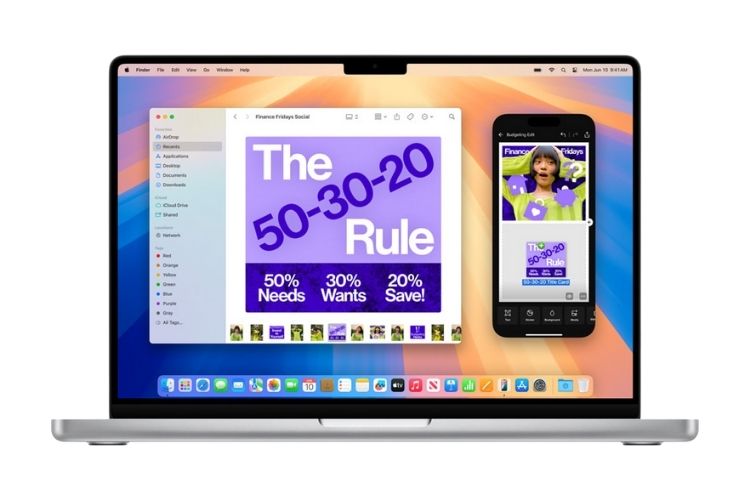
5.4. Kiểm tra thông báo từ hệ điều hành
macOS thường đưa ra các cảnh báo liên quan đến tình trạng pin MacBook Pro 15-inch A1707 (2016, 2017), chẳng hạn như “Service Battery” hoặc “Replace Soon.” Những thông báo này xuất hiện trên thanh menu hoặc trong phần System Report, giúp bạn nhận biết sớm các vấn đề tiềm ẩn.
5.5. Quan sát nhiệt độ khi sử dụng
Khi pin hoạt động không ổn định, nhiệt độ của thiết bị có thể tăng cao bất thường. Hãy chú ý đến nhiệt độ của máy khi thực hiện các tác vụ cơ bản. Nếu cảm thấy máy nóng hơn bình thường, đây có thể là dấu hiệu pin cần được kiểm tra kỹ lưỡng.
5.6. Kiểm tra trực tiếp bằng mắt thường
Lật mặt dưới của MacBook và kiểm tra xem phần vỏ có dấu hiệu phồng lên hoặc biến dạng hay không. Đây là cách kiểm tra trực quan giúp bạn phát hiện các vấn đề liên quan đến pin MacBook Pro 15-inch A1707 (2016, 2017) một cách nhanh chóng.

5.7. Sử dụng các bài kiểm tra thực tế
Thực hiện các bài kiểm tra như đo thời gian sạc đầy pin hoặc theo dõi tốc độ tiêu hao năng lượng khi sử dụng các ứng dụng cơ bản. Những bài kiểm tra này giúp bạn đánh giá hiệu suất pin một cách chính xác hơn.
Những phương pháp trên là cách kiểm tra hiệu quả tình trạng pin MacBook Pro 15-inch A1707 (2016, 2017), giúp bạn đánh giá chính xác và kịp thời phát hiện các vấn đề tiềm ẩn.
6. Quy trình xử lý pin MacBook Pro 15-inch A1707 (2016, 2017) hư hỏng chính xác nhất
Pin MacBook Pro 15-inch A1707 (2016, 2017) là một bộ phận quan trọng đảm bảo hoạt động mượt mà của thiết bị. Để duy trì hiệu suất tối ưu, quy trình xử lý pin hư hỏng cần được thực hiện cẩn thận và đúng tiêu chuẩn. Dưới đây là các bước chi tiết trong quy trình xử lý pin:
Bước 1: Tiếp nhận và kiểm tra tình trạng
Kỹ thuật viên tiến hành tiếp nhận thiết bị và kiểm tra tổng quan để xác định tình trạng pin MacBook Pro 15-inch A1707 (2016, 2017). Bước này sử dụng công cụ đo lường chuyên biệt và kiểm tra thông tin chi tiết qua macOS, như số chu kỳ sạc, dung lượng pin còn lại và trạng thái sức khỏe.

Bước 2: Tháo lớp vỏ bên ngoài máy
Sau khi kiểm tra ban đầu, kỹ thuật viên cẩn thận tháo lớp vỏ bên ngoài của MacBook để tiếp cận khu vực chứa pin. Việc này yêu cầu kỹ năng cao để không làm ảnh hưởng đến các linh kiện khác.
Bước 3: Kiểm tra các linh kiện liên quan
Trước khi tiến hành xử lý, kỹ thuật viên kiểm tra toàn bộ các linh kiện xung quanh để đảm bảo rằng không có vấn đề nào khác tiềm ẩn có thể ảnh hưởng đến hiệu suất của pin sau khi hoàn thiện.
Bước 4: Thực hiện gỡ bỏ pin cũ
Kỹ thuật viên dùng các dụng cụ chuyên dụng để loại bỏ pin hư hỏng một cách an toàn, đảm bảo không làm hỏng các bộ phận kết nối và các thành phần khác trong máy.

Bước 5: Lắp đặt pin mới đạt tiêu chuẩn
Tiếp theo, kỹ thuật viên lắp đặt pin MacBook Pro 15-inch A1707 (2016, 2017) mới vào vị trí, kiểm tra kỹ các đầu kết nối để đảm bảo sự tương thích và hoạt động ổn định.
Bước 6: Kiểm tra tổng thể sau khi lắp đặt
Sau khi hoàn tất, MacBook được kiểm tra lại toàn diện, bao gồm việc theo dõi tình trạng pin mới thông qua công cụ của macOS, đảm bảo máy hoạt động mượt mà và ổn định.
Bước 7: Vệ sinh và bàn giao thiết bị
Cuối cùng, thiết bị được vệ sinh sạch sẽ và bàn giao lại cho khách hàng, kèm theo các hướng dẫn chi tiết về cách bảo quản và sử dụng pin hiệu quả để đảm bảo tuổi thọ lâu dài.
Quy trình trên đảm bảo tính an toàn, chính xác và chất lượng cao nhất trong việc xử lý pin MacBook Pro 15-inch A1707 (2016, 2017).
7. Lý do lựa chọn Bệnh Viện Điện Thoại, Laptop 24h để xử lý pin MacBook Pro 15-inch A1707 (2016, 2017)
Pin MacBook Pro 15-inch A1707 (2016, 2017) là một trong những yếu tố quan trọng đảm bảo hiệu suất vượt trội và thời gian sử dụng lâu dài của máy. Tuy nhiên, qua thời gian, việc duy trì trạng thái hoạt động tối ưu của pin đòi hỏi sự can thiệp từ những chuyên gia trong lĩnh vực công nghệ. Bệnh Viện Điện Thoại, Laptop 24h là địa điểm lý tưởng để giải quyết những vấn đề liên quan đến pin của thiết bị này.

7.1. Đội ngũ chuyên nghiệp và kinh nghiệm
Với hơn 20 năm kinh nghiệm trong lĩnh vực công nghệ và xử lý thiết bị, Bệnh Viện Điện Thoại, Laptop 24h tự hào sở hữu đội ngũ kỹ thuật viên giàu kinh nghiệm, luôn mang đến sự hỗ trợ tận tâm và chuyên nghiệp nhất. Các kỹ thuật viên tại đây không chỉ thành thạo trong việc xử lý các vấn đề liên quan đến pin MacBook Pro 15-inch A1707 (2016, 2017) mà còn có nền tảng kiến thức vững chắc về toàn bộ hệ sinh thái thiết bị của Apple.
Họ luôn không ngừng cập nhật những công nghệ tiên tiến và quy trình hiện đại nhất, giúp đảm bảo mọi dịch vụ đều được thực hiện với sự chính xác và hiệu quả cao. Từng chi tiết, từ chẩn đoán đến xử lý, đều được thực hiện cẩn thận để mang lại sự an tâm tuyệt đối cho khách hàng. Với kinh nghiệm tích lũy qua nhiều năm, đội ngũ tại Bệnh Viện Điện Thoại, Laptop 24h không chỉ là những người thợ lành nghề mà còn là những chuyên gia hàng đầu trong lĩnh vực chăm sóc và bảo dưỡng thiết bị công nghệ cao.

Chính nhờ sự chuyên môn vượt trội và thái độ làm việc chuyên nghiệp này, Bệnh Viện Điện Thoại, Laptop 24h đã và đang trở thành địa chỉ tin cậy hàng đầu cho những ai muốn đảm bảo thiết bị của mình được xử lý một cách an toàn và tối ưu.
7.2. Sử dụng linh kiện chất lượng cao
Một trong những điểm nổi bật tại đây là việc sử dụng linh kiện đạt tiêu chuẩn cao cấp. Pin MacBook Pro 15-inch A1707 (2016, 2017) được xử lý tại Bệnh Viện Điện Thoại, Laptop 24h đều có nguồn gốc rõ ràng và đạt chất lượng tương đương với linh kiện chính hãng. Điều này giúp thiết bị duy trì hiệu suất ổn định và an tâm khi sử dụng.

7.3. Quy trình minh bạch và nhanh chóng
Quy trình tại Bệnh Viện Điện Thoại, Laptop 24h luôn được thiết kế để đảm bảo tính minh bạch và tốc độ xử lý tối ưu, giúp khách hàng hoàn toàn yên tâm khi sử dụng dịch vụ. Mỗi bước từ khâu kiểm tra, chẩn đoán tình trạng thiết bị đến xử lý và bàn giao đều được thông báo chi tiết đến khách hàng. Điều này giúp khách hàng có thể nắm bắt tiến độ và trạng thái thiết bị một cách rõ ràng, không gặp bất kỳ sự mơ hồ nào trong quá trình sử dụng dịch vụ.
Đặc biệt, đội ngũ kỹ thuật viên tại đây luôn tận dụng tối đa kinh nghiệm và công nghệ hiện đại để thực hiện quy trình một cách nhanh chóng nhưng vẫn giữ được sự chính xác tuyệt đối. Thời gian xử lý pin MacBook Pro 15-inch A1707 (2016, 2017) được tối ưu hóa, nhằm đảm bảo khách hàng không bị gián đoạn công việc hoặc ảnh hưởng đến nhu cầu sử dụng thiết bị. Bên cạnh đó, Bệnh Viện Điện Thoại, Laptop 24h còn có hệ thống theo dõi và lưu trữ thông tin dịch vụ, hỗ trợ khách hàng dễ dàng tra cứu và kiểm tra tình trạng thiết bị bất cứ lúc nào.

7.4. Chính sách hỗ trợ chu đáo
Bệnh Viện Điện Thoại, Laptop 24h luôn đặt khách hàng ở vị trí trung tâm, thể hiện rõ qua chính sách hỗ trợ và dịch vụ hậu mãi chu đáo. Mọi thắc mắc, phản hồi hoặc yêu cầu từ phía khách hàng đều được tiếp nhận và xử lý nhanh chóng bởi đội ngũ nhân viên tận tâm, chuyên nghiệp.
Chính sách hỗ trợ của Bệnh Viện Điện Thoại, Laptop 24h bao gồm việc cung cấp thông tin minh bạch về toàn bộ quy trình dịch vụ đổi pin MacBook Pro 15-inch A1707 (2016, 2017), đảm bảo khách hàng luôn nắm rõ tình trạng thiết bị của mình. Ngoài ra, khách hàng còn được hưởng các ưu đãi như tư vấn miễn phí, hỗ trợ trực tuyến mọi lúc và các chương trình hậu mãi hấp dẫn nhằm mang lại sự an tâm tuyệt đối.
Không chỉ dừng lại ở đó, Bệnh Viện Điện Thoại, Laptop 24h còn xây dựng mối quan hệ lâu dài với khách hàng bằng việc duy trì liên lạc và cung cấp thông tin hữu ích sau khi dịch vụ kết thúc. Đây không chỉ là dịch vụ mà còn là sự cam kết đồng hành, mang đến trải nghiệm dịch vụ công nghệ vượt mong đợi.

7.5. Giá cả hợp lý, phù hợp với chất lượng
Bệnh Viện Điện Thoại, Laptop 24h không chỉ nổi bật với chất lượng dịch vụ vượt trội mà còn gây ấn tượng bởi chính sách giá cả hợp lý và minh bạch. Chi phí xử lý pin MacBook Pro 15-inch A1707 (2016, 2017) tại đây được tối ưu hóa để phù hợp với ngân sách của đa dạng nhóm khách hàng, từ sinh viên đến nhân viên văn phòng và các chuyên gia công nghệ.
Dù mức giá cạnh tranh, dịch vụ vẫn đảm bảo sử dụng linh kiện chất lượng cao và quy trình xử lý chuyên nghiệp, mang đến giá trị vượt trội so với số tiền bạn bỏ ra. Ngoài ra, khách hàng còn được tư vấn tận tình về các gói dịch vụ với chi phí cụ thể, giúp đưa ra lựa chọn phù hợp nhất cho nhu cầu của mình.
Bệnh Viện Điện Thoại, Laptop 24h luôn đặt lợi ích của khách hàng lên hàng đầu bằng việc mang lại sự cân bằng giữa giá cả và chất lượng, đảm bảo mọi người đều có thể tiếp cận dịch vụ cao cấp mà không lo lắng về chi phí phát sinh không mong muốn. Điều này chính là yếu tố then chốt tạo nên sự tin tưởng và hài lòng từ phía khách hàng.

8. Hướng dẫn bảo vệ pin MacBook Pro 15-inch A1707 (2016, 2017) để duy trì hiệu suất lâu dài
Pin MacBook Pro 15-inch A1707 (2016, 2017) đóng vai trò quan trọng trong việc đảm bảo thiết bị hoạt động ổn định và bền bỉ. Để kéo dài tuổi thọ pin và giữ cho hiệu suất của nó luôn ở trạng thái tốt nhất, người dùng nên tuân thủ một số biện pháp sau:
8.1. Hạn chế việc cạn kiệt pin hoàn toàn
Để pin MacBook Pro 15-inch A1707 (2016, 2017) rơi vào trạng thái cạn kiệt hoàn toàn thường xuyên không chỉ làm giảm tuổi thọ mà còn gây ra hiện tượng chai pin nhanh chóng. Khi dung lượng pin bị hạ thấp tới mức quá thấp, các tế bào pin bên trong có thể bị tổn thương và mất khả năng lưu trữ năng lượng tối ưu.
Việc duy trì pin ở mức 20% đến 80% giúp giảm áp lực lên các thành phần bên trong, từ đó kéo dài thời gian sử dụng hiệu quả và đảm bảo hiệu suất ổn định cho thiết bị trong suốt vòng đời của nó. Đây là một thói quen nhỏ nhưng mang lại lợi ích lớn để bảo vệ pin một cách bền vững.

8.2. Tránh nhiệt độ cao
Nhiệt độ là một trong những nguyên nhân chính gây hại cho pin. Hãy luôn sử dụng MacBook ở môi trường thoáng mát và tránh đặt thiết bị trên bề mặt quá nóng. Đồng thời, hạn chế để máy tiếp xúc trực tiếp với ánh nắng mặt trời hoặc môi trường quá nóng trong thời gian dài.
8.3. Kiểm soát quá trình sạc pin
Người dùng nên sử dụng bộ sạc chính hãng hoặc các sản phẩm đạt tiêu chuẩn chất lượng để đảm bảo nguồn điện ổn định và an toàn. Việc sạc pin qua đêm thường xuyên cũng không được khuyến khích vì có thể ảnh hưởng đến tuổi thọ pin về lâu dài.
8.4. Cập nhật phần mềm thường xuyên
Apple thường xuyên cải thiện hiệu suất pin thông qua các bản cập nhật phần mềm. Việc giữ cho hệ điều hành luôn ở phiên bản mới nhất giúp tối ưu hóa việc sử dụng pin MacBook Pro 15-inch A1707 (2016, 2017) và tránh các lỗi tiêu tốn năng lượng không cần thiết.

8.5. Sử dụng chế độ tiết kiệm pin khi cần thiết
Trong những tình huống cần sử dụng MacBook mà không có sẵn nguồn điện, chế độ tiết kiệm pin trở thành giải pháp tối ưu để đảm bảo thời gian sử dụng kéo dài mà không ảnh hưởng đến hiệu suất công việc.
Khi kích hoạt chế độ này trên macOS, hệ thống sẽ tự động điều chỉnh các hoạt động tiêu tốn nhiều năng lượng. Một số tính năng không cần thiết như hiệu ứng hình ảnh, ứng dụng chạy nền hoặc tốc độ xử lý không cần thiết sẽ bị giảm thiểu. Điều này giúp giảm tải cho pin, đồng thời kéo dài thời gian sử dụng trong trường hợp cấp bách.
Ngoài ra, chế độ tiết kiệm pin còn hỗ trợ quản lý năng lượng một cách thông minh bằng cách tắt các cập nhật tự động, giới hạn khả năng sử dụng của một số ứng dụng và tối ưu hóa độ sáng màn hình. Đây là một giải pháp đặc biệt hữu ích khi người dùng cần duy trì hoạt động của pin MacBook Pro 15-inch A1707 (2016, 2017) trong thời gian dài mà không có điều kiện sạc.
Để kích hoạt tính năng này, bạn có thể truy cập vào “System Settings” trên macOS và chọn “Battery.” Chỉ với vài thao tác đơn giản, chế độ tiết kiệm pin sẽ được bật, giúp tối đa hóa hiệu quả hoạt động của thiết bị.

8.6. Tránh các phụ kiện kém chất lượng
Phụ kiện kém chất lượng, đặc biệt là adapter và dây sạc, có thể gây ảnh hưởng trực tiếp đến hoạt động của pin MacBook Pro 15-inch A1707 (2016, 2017). Các phụ kiện này thường được sản xuất với vật liệu không đảm bảo, thiết kế không chính xác và thiếu tiêu chuẩn kiểm tra an toàn trước khi đưa vào sử dụng. Khi dòng điện được truyền tải bởi phụ kiện không đạt chuẩn, có thể xảy ra các vấn đề như:
- Nguồn điện không ổn định, gây ra tình trạng sạc quá tải hoặc không đủ điện áp.
- Dẫn đến việc pin bị giảm khả năng lưu trữ năng lượng theo thời gian, gây hao hụt nghiêm trọng.
- Tiềm ẩn nguy cơ chập điện, làm hư hại các bộ phận bên trong máy.
Với sự kết hợp hoàn hảo giữa đội ngũ chuyên gia giàu kinh nghiệm, linh kiện cao cấp và quy trình làm việc chuyên nghiệp, Bệnh Viện Điện Thoại, Laptop 24h là sự lựa chọn hàng đầu cho bất kỳ ai đang tìm kiếm một địa chỉ uy tín để xử lý vấn đề liên quan đến pin MacBook Pro 15-inch A1707 (2016, 2017). Đừng để pin của bạn làm gián đoạn trải nghiệm công nghệ đỉnh cao hãy gọi 1900.0213 để bảo vệ chiếc MacBook Pro thân yêu!
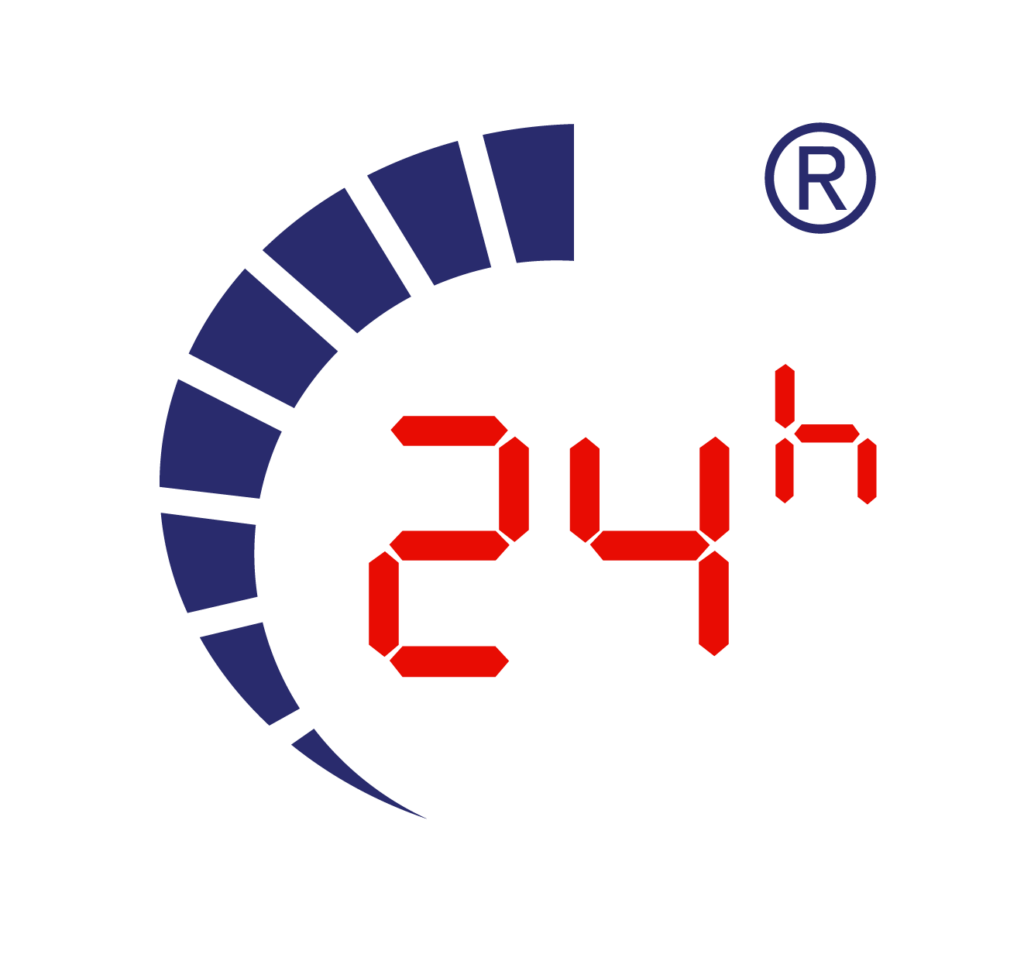



Đánh giá
Chưa có đánh giá nào.